
Recupera tus mensajes borrados de WhatsApp
Si alguna vez necesitas recuperar algún dato de alguna conversación que eliminaste, esta es la opción que estabas esperando.
WhatsApp guarda una copia de todos tus mensajes diariamente en una carpeta llamada ‘Databases’ en el sistema Android. Podrás recuperarlos siempre y cuando tengan más de 7 días de antigüedad.
Es una acción muy sencilla, debes desinstalar y volver a instalar WhatsApp en tu smartphone. Durante la instalación de la aplicación te preguntará si queremos restaurar nuestro historial de mensajes, selecciona la opción ‘Restaurar’.
Te recomendamos: Borra los mensajes de WhatsApp antes de que sean vistos
Cuando comiences a utilizar la app, los mensajes borrados aparecen en los chats, si no aparece, tal vez era más antiguo y por eso no lo ha encontrado.
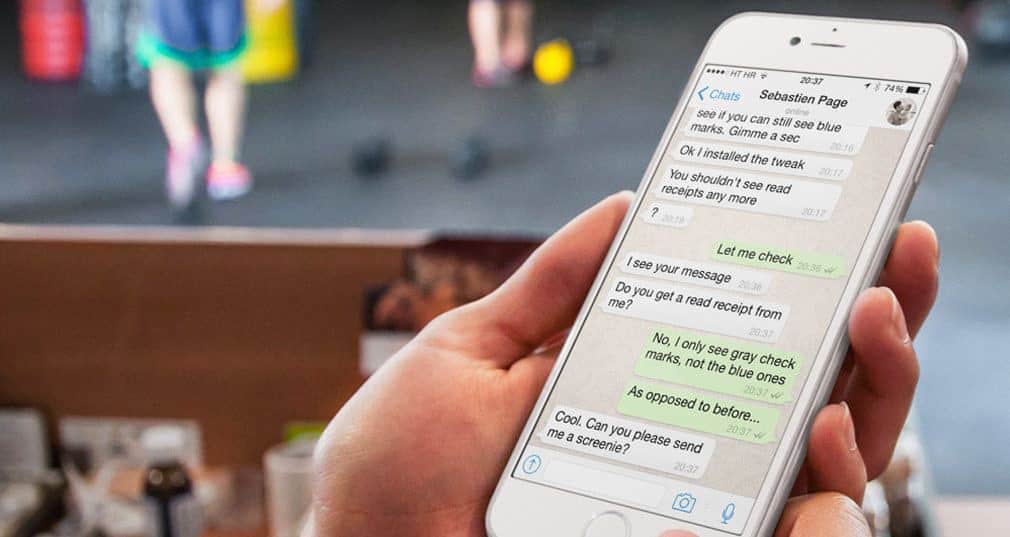
El proceso se vuelve más complejo, tendrás que realizar una serie de pasos que te ayudarán a recuperarlos, pero las últimas conversaciones desaparecerán de la aplicación.
Debes copiar el contenido de la carpeta WhatsApp/Database, que se encuentra en la memoria interna o externa del móvil a una carpeta en una computadora. Después desinstalas WhatsApp, y abres la carpeta creada en la PC.
Allí borras el archivo llamado ‘msgstore.db.crypt7’ o ‘msgstore.db.crypt8’. Después tienes que elegir la copia de seguridad que quieres recuperar, le cambias el nombre, msgstore-Año-Mes-Día.1.db.crypt7 por msgstore.db.crypt7.
Te recomendamos: Convierte a texto las notas de audio de WhatsApp
Una vez completados todos estos pasos instalas WhatsApp en tu smartphone, pero no lo abras. Primero conecta el celular a la computadora, después copias el archivo al que le cambiaste el nombre a la carpeta WhatsApp/Database del terminal. Ahora si abre WhatsApp, y cuando le des a ‘Restaurar’ saldrá el mensaje de que las conversaciones han sido recuperadas.
Tendrás que usar el programa Dr.Fone – iPhone Data Recovery para restaurarlos. No solo puedes recuperar mensajes eliminados de WhatsApp, sino también los archivos adjuntos. Puedes descargar la versión de prueba.
Antes de hacer cualquier otra cosa, ejecuta Dr.Fone en tu ordenador. A continuación, conecta tu iPhone.
Haz clic en “Recuperar a partir de dispositivo iOS” y selecciona “WhatsApp y Mensajes” para escanear, haz clic en el botón “Start Scan”. Sólo te tomará unos segundos para terminar el proceso de escaneo.
En la ventana de resultados, todos los datos encontrados en el iPhone se mostrarán en categorías. Hay un pequeño botón en la parte superior del programa, nombrado como sólo mostrar los elementos eliminados. Haz clic en la categoría “WhatsApp” y “WhatsApp Adjuntos”. Puedes leer los mensajes enteros, incluidos los archivos adjuntos y emojis antes de la recuperación. Marca los que deseas y después clic en “Recuperar”. Puedes guardar todos ellos en la computadora.
Te recomendamos: WhatsApp es la tercera fuente de noticias en el mundo
Ahora ya sabes cómo puedes recuperar los mensajes de WhatsApp, puede ser algo complejo pero con paciencia se puede hacer. No dudes en hacerlo si esto te puede sacar de un apuro.
¿Has necesitado recuperar tus mensajes de WhatsApp alguna vez?
